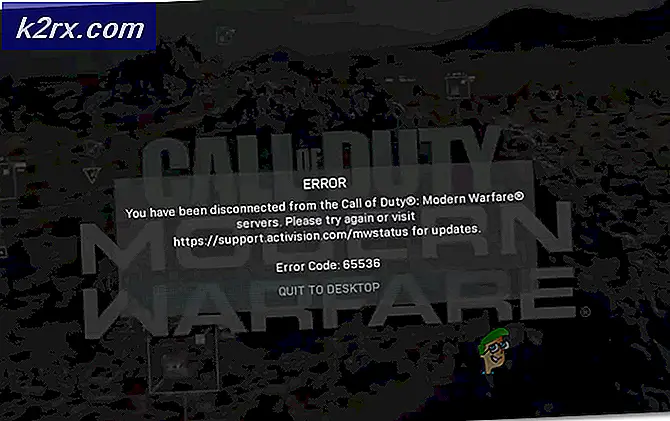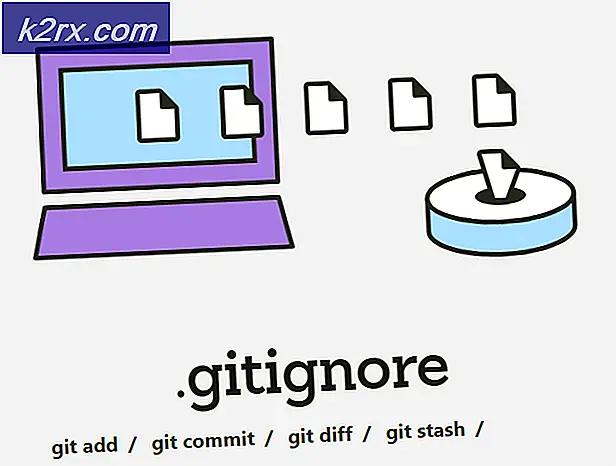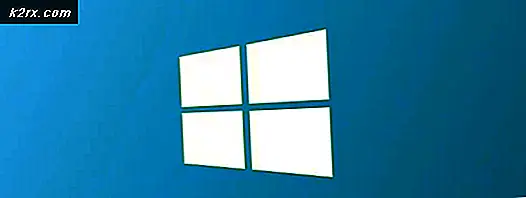Hoe te repareren igdkmd64.sys BSOD op Windows 10
Igdkmd64.sys is het Windows-stuurprogramma voor de Intel Graphics Kernel-modus, ook wel igfx genoemd. Het is gemaakt door Intel en moet bij elk systeem aanwezig zijn dat wordt geleverd met een Intel-processor met een geïntegreerde grafische kaart.
Als je een Blue Screen of Death krijgt, samen met deze foutmelding, zou je logische conclusie zijn dat er iets mis is met de driver, en je hebt gelijk. Deze fout kan uit het niets komen en er is ook gemeld dat deze verschijnt voor sommige Mac-gebruikers die Windows via Bootcamp hebben geïnstalleerd.
Wat de oorzaak van het probleem ook is, er is een oplossing voor. Hieronder heb ik een paar manieren beschreven waarop je van deze irritante boodschap en BSOD af kunt komen.
Methode 1: Intel's geïntegreerde GPU uitschakelen (alleen van toepassing als u een afzonderlijke grafische kaart heeft)
Als uw systeem een afzonderlijke grafische kaart heeft, zoals een AMD- of nVidia-een, kunt u de Intel-geïntegreerde GPU uitschakelen. Het is waar dat dit meer een omweg is dan een oplossing, maar als je de GPU van Intel niet gebruikt, merk je geen verschil.
- Het eerste wat u moet doen, is uw computer afsluiten en de grafische kaart loskoppelen .
- Schakel uw computer in en daarna moet u Apparaatbeheer openen . Doe dit door op Windows Key op uw toetsenbord te drukken, Apparaatbeheer in te typen en het resultaat te openen.
- Eenmaal binnen, vouw je de display-adapters uit en zoek je de geïntegreerde GPU van Intel. Klik met de rechtermuisknop en selecteer Uitschakelen in het vervolgkeuzemenu.
- Nadat dit is gedaan, zet u uw computer uit en sluit u uw grafische kaart opnieuw aan. Zet de computer weer aan en alles zou moeten werken.
Methode 2: werk de stuurprogramma's bij via Force Update van Windows
Als de vorige methode het probleem niet heeft opgelost, kunt u Force Update gebruiken om nieuwe stuurprogramma's te proberen te krijgen. Download eerst alles wat Windows Update te bieden heeft.
PRO TIP: Als het probleem zich voordoet met uw computer of een laptop / notebook, kunt u proberen de Reimage Plus-software te gebruiken die de opslagplaatsen kan scannen en corrupte en ontbrekende bestanden kan vervangen. Dit werkt in de meeste gevallen, waar het probleem is ontstaan door een systeembeschadiging. U kunt Reimage Plus downloaden door hier te klikken- Druk op de Windows- toets op uw toetsenbord en typ Controleren op updates . Open het resultaat en druk op Controleren op updates.
- Doe dit herhaaldelijk totdat er geen updates beschikbaar zijn en het zegt dat uw apparaat up-to-date is.
- Zodra je dit hebt gedaan, open je Deze pc en ga je naar C: \ Windows \ SoftwareDistribution \ Download en verwijder je alles wat erin staat.
- Open daarna een verhoogde opdrachtprompt door tegelijkertijd op Windows en X op uw toetsenbord te drukken en Command Prompt (Admin) in het menu te selecteren.
Typ wuauclt.exe / watervow in de opdracht Verhoogde opdracht en druk op Enter op je toetsenbord. Zodra dat is gebeurd, sluit u de opdrachtprompt en start u uw systeem opnieuw.
Methode 3: stop overklokken als dat zo is
De kans is groot, als je niet weet of je overklokt - je bent het niet, en deze methode is niet op jou van toepassing. Als dat wel zo is, kan dit je CPU en je GPU zwaar belasten, afhankelijk van de processor die je overklokt, en dit kan op zijn beurt leiden tot problemen zoals de BSOD met dit bericht. Probeer alles terug te zetten naar de stockfrequenties en spanningen en kijk of dat het probleem oplost.
Methode 4: Hernoem igdkmd64.sys
Als u een Mac-gebruiker bent die Windows via Bootcamp uitvoert, is gemeld dat deze oplossing in een dergelijk geval werkt.
- Zoek het .sys- bestand. Het bevindt zich meestal in de Windows- map van de partitie waar uw besturingssysteem is geïnstalleerd, in System32 en in de map drivers .
- Selecteer het bestand, klik er met de rechtermuisknop op en kies Naam wijzigen. Verander de naam in iets als igdkmd64Backup.sys zodat je weet wat er is gebeurd en sla het op. Je zou dit probleem niet meer moeten hebben.
Hoewel met recente updates van zowel Windows als de eigen stuurprogramma's van Intel, sommige gebruikers hebben gemeld dat dit probleem is verholpen, kunt u de kans dat het opnieuw gebeurt niet volledig uitsluiten. Als dat het geval is, hebt u hierboven verschillende methoden die u kunt gebruiken om er vanaf te komen en er nooit meer mee te maken hebt.
PRO TIP: Als het probleem zich voordoet met uw computer of een laptop / notebook, kunt u proberen de Reimage Plus-software te gebruiken die de opslagplaatsen kan scannen en corrupte en ontbrekende bestanden kan vervangen. Dit werkt in de meeste gevallen, waar het probleem is ontstaan door een systeembeschadiging. U kunt Reimage Plus downloaden door hier te klikken